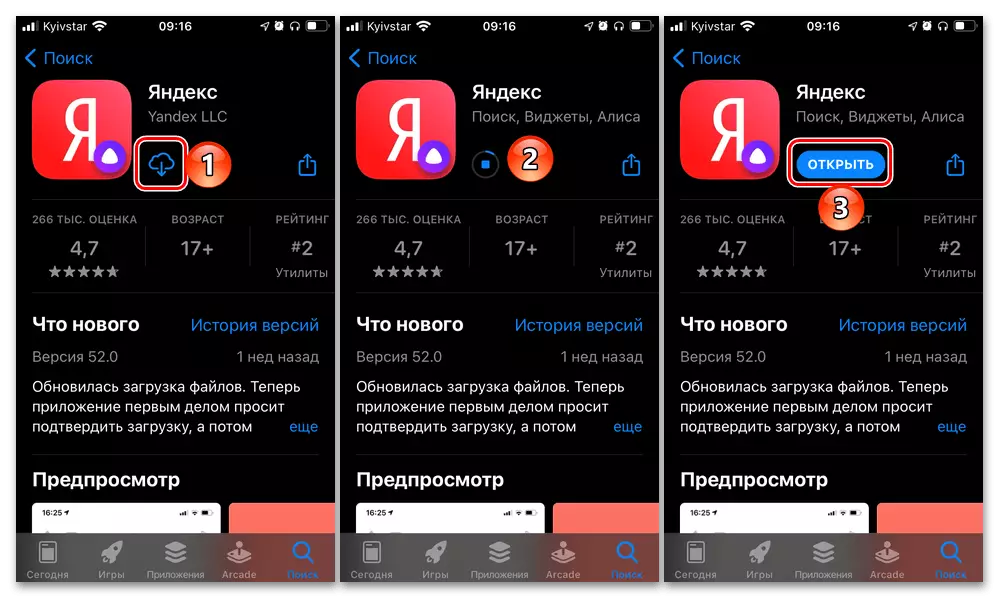યાન્ડેક્સે થોડા ઇન્ટરનેટ સેવાઓ અને મોબાઇલ એપ્લિકેશનો વિકસાવ્યા છે. તે સંખ્યામાં અને સંખ્યાના ઓળખકર્તા જે તમને કોણે કહેવામાં આવે છે અને જો જરૂરી હોય તો, સંભવિત ઘુસણખોરો અને સંભવિત ઉલ્લંઘનોની જાણ કરો અને / અથવા ફક્ત વધારાની માહિતી મેળવો. આગળ, આપણે આ સુવિધાને આઇફોન પર કેવી રીતે સક્રિય કરવું તે કહીશું.
મહત્વનું! નંબર ઓળખકર્તા Yandex એપ્લિકેશનની સુવિધાઓમાંની એક છે, અને તેથી તે નીચે દર્શાવેલ આઇફોન પર ઇન્સ્ટોલ કરવું આવશ્યક છે. આ આગલી લિંક માટે ઉપયોગ કરો.
એપ સ્ટોરથી Yandex એપ્લિકેશન ડાઉનલોડ કરો
ઓળખકર્તા નંબર Yandex પર ફેરવવું
યાન્ડેક્સ નંબરનો સ્વચાલિત ઓળખકર્તા તમને સરનામાં પુસ્તિકામાં સંગ્રહિત ન થાય તો તમારા ફોનને કોને કૉલ કરે તે વિશે જાગૃત રહેવાની મંજૂરી આપે છે. સંસ્થા વિશેની બધી માહિતી ખાસ સંદર્ભ પુસ્તકથી કડક થઈ ગઈ છે, અને અન્ય વપરાશકર્તાઓ દ્વારા બાકીના સંદર્ભોના આધારે અને વધારાની માહિતી કૉલના ધ્યેય દ્વારા નક્કી કરવામાં આવે છે. આ સુવિધાનો ઉપયોગ કરવાનું પ્રારંભ કરવા માટે, નીચેના કરો:
- યાન્ડેક્સ એપ્લિકેશન ચલાવો, તેને મેનૂ કૉલ કરો (તળિયે પેનલના જમણા ખૂણામાં સ્થિત ચાર ચોરસ બટન) અને "નંબર્સ" આયકનને ટેપ કરો.
- પૂરી પાડવામાં આવેલ સેવા વિશેની માહિતીથી પોતાને પરિચિત કરો અને "સક્ષમ કરો" બટન પર ક્લિક કરો.
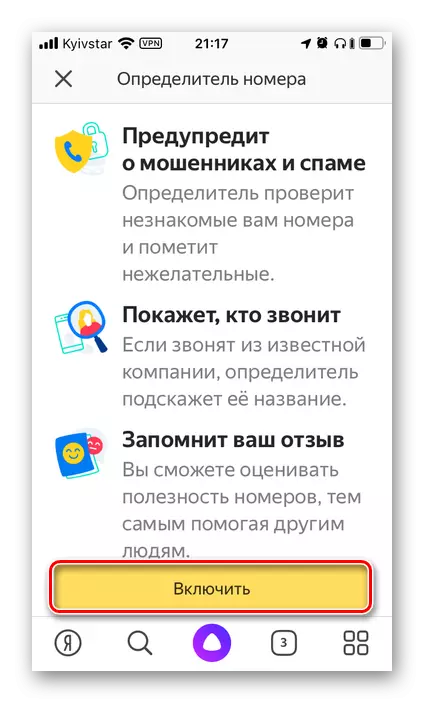
તે પછી તરત જ, ફંક્શનના સક્રિયકરણના ઑર્ડર વિશે કહેવાની, એક પગલા-દર-પગલાની સૂચના દેખાશે. આ કરવા માટે, તમારે "સેટિંગ્સ પર જાઓ" ની જરૂર છે.
- એકવાર iOS ની "સેટિંગ્સ" માં, જો જરૂરી હોય, તો તેમના મુખ્ય પૃષ્ઠ પર પાછા જાઓ, નીચે સ્ક્રોલ કરો અને "ફોન" વિભાગ ખોલો.
- પેટા વિભાગ પર જાઓ "બ્લોક. અને ઓળખ. કૉલ કરો "યાન્ડેક્સ આઇટમની વિરુદ્ધમાં સ્થિત સક્રિય સ્થિતિમાં સ્વિચને સ્થાનાંતરિત કરો.
- થોડા સેકંડ પછી, યાન્ડેક્સ નંબરની ઓળખકર્તા સક્રિય કરવામાં આવશે, પરંતુ સેવાની બધી સુવિધાઓનો ઉપયોગ કરવા માટે, તમારે ઘણા વધુ મેનીપ્યુલેશન્સ કરવાની જરૂર છે કે અમે પણ કહીશું.
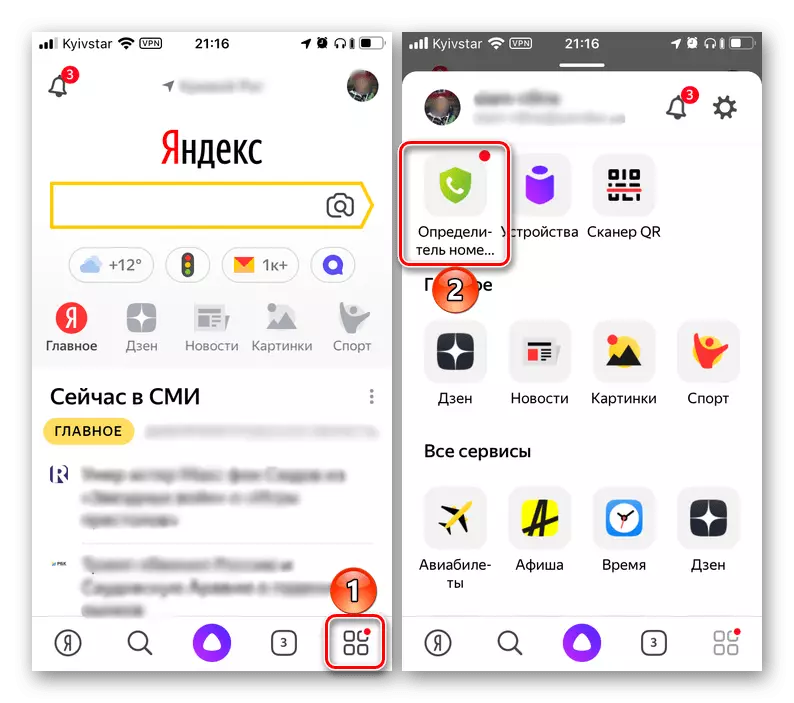

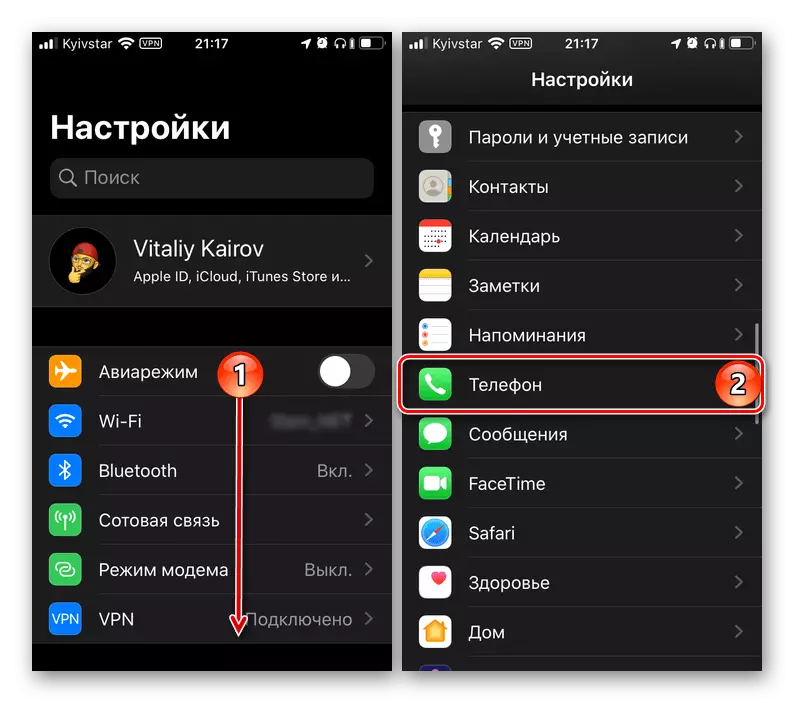
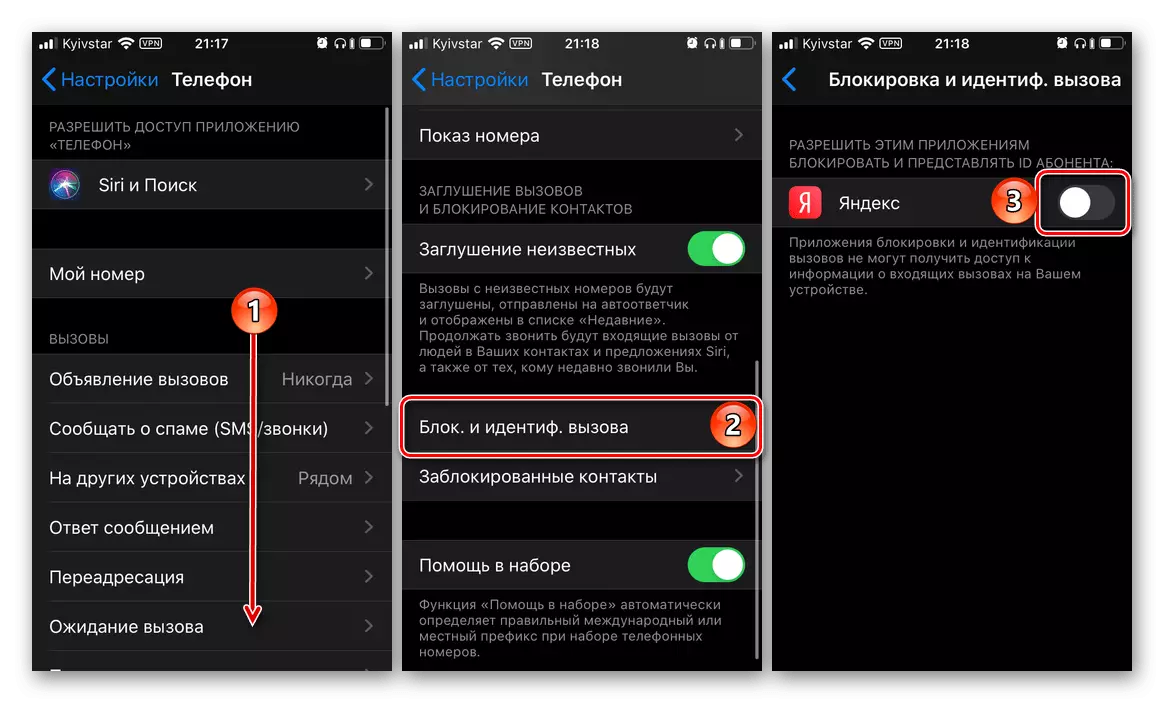

સેટઅપ અને ઉપયોગ
કોલર વિશેની માહિતીની સીધી જોગવાઈ ઉપરાંત, યાન્ડેક્સની ઓળખકર્તા તમને સ્પામની જાણ કરવા અને અન્ય વપરાશકર્તાઓ તરફથી વધુ વિગતો અને સંભવિત પ્રતિસાદ મેળવવા માટે આ નંબર્સને તપાસવા દે છે. આ સુવિધાઓને કેવી રીતે સક્ષમ કરવું અને તેનો ઉપયોગ કરવો તે ધ્યાનમાં લો.
- એપ્લિકેશનને ફરીથી ચલાવવાથી તે "સેટિંગ્સ" અથવા ફક્ત એપ્લિકેશનને ફરીથી ચલાવવાથી, તે નંબર કેવી રીતે ચકાસવી તે અંગેની માહિતી જોશે, તેમજ સ્પામ વિશે ફરિયાદ કરવાની ક્ષમતા કેવી રીતે સક્ષમ કરવી તે વિશેની માહિતી જોશે. ભવિષ્ય. ચાલો બાદમાં શરૂ કરીએ.
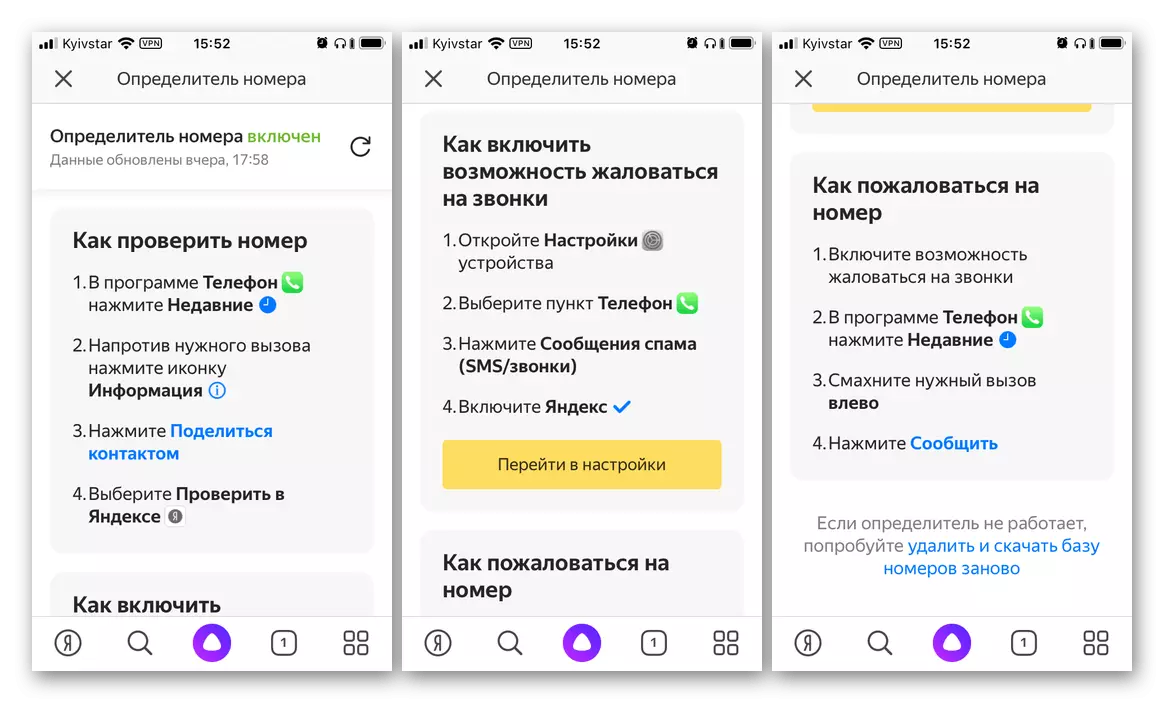
- લેખના પાછલા ભાગના ત્રીજા ફકરામાંથી પગલાઓ કરીને "ફોન" એપ્લિકેશન સેટિંગ્સ પર જાઓ.
- "સ્પામની જાણ કરો (એસએમએસ / કૉલ્સ)" પર ટેપ કરો અને યાન્ડેક્સની બાજુમાં બૉક્સને ચેક કરો.
- પૉપ-અપ વિંડોમાં, "સક્ષમ કરો" ક્લિક કરો, જેના પછી ફંક્શન સક્રિય થઈ જશે.
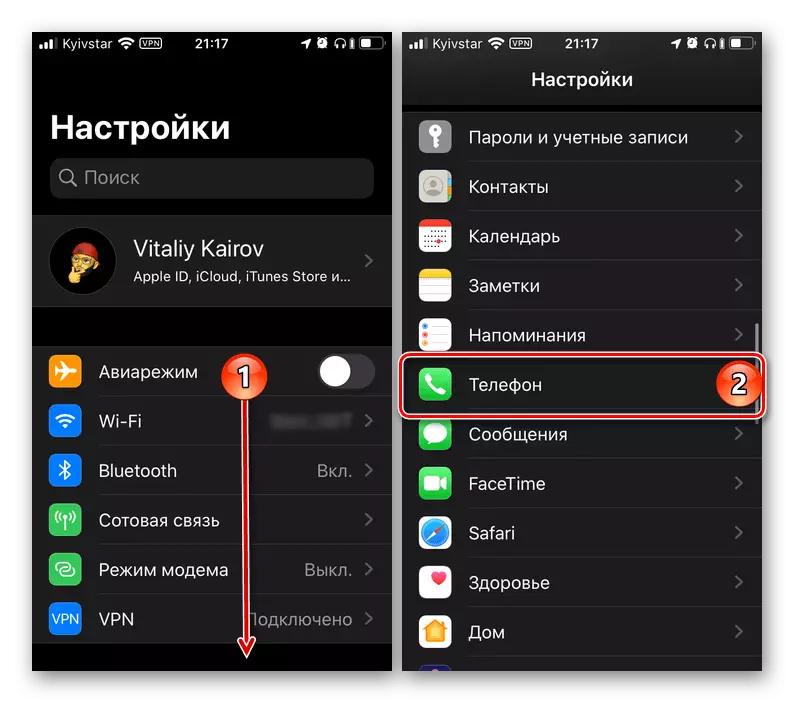
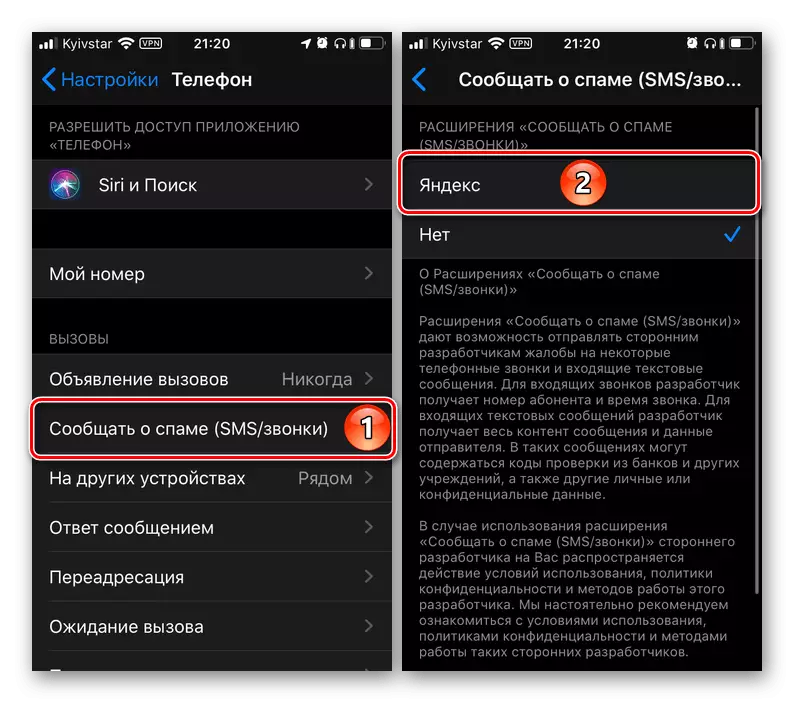
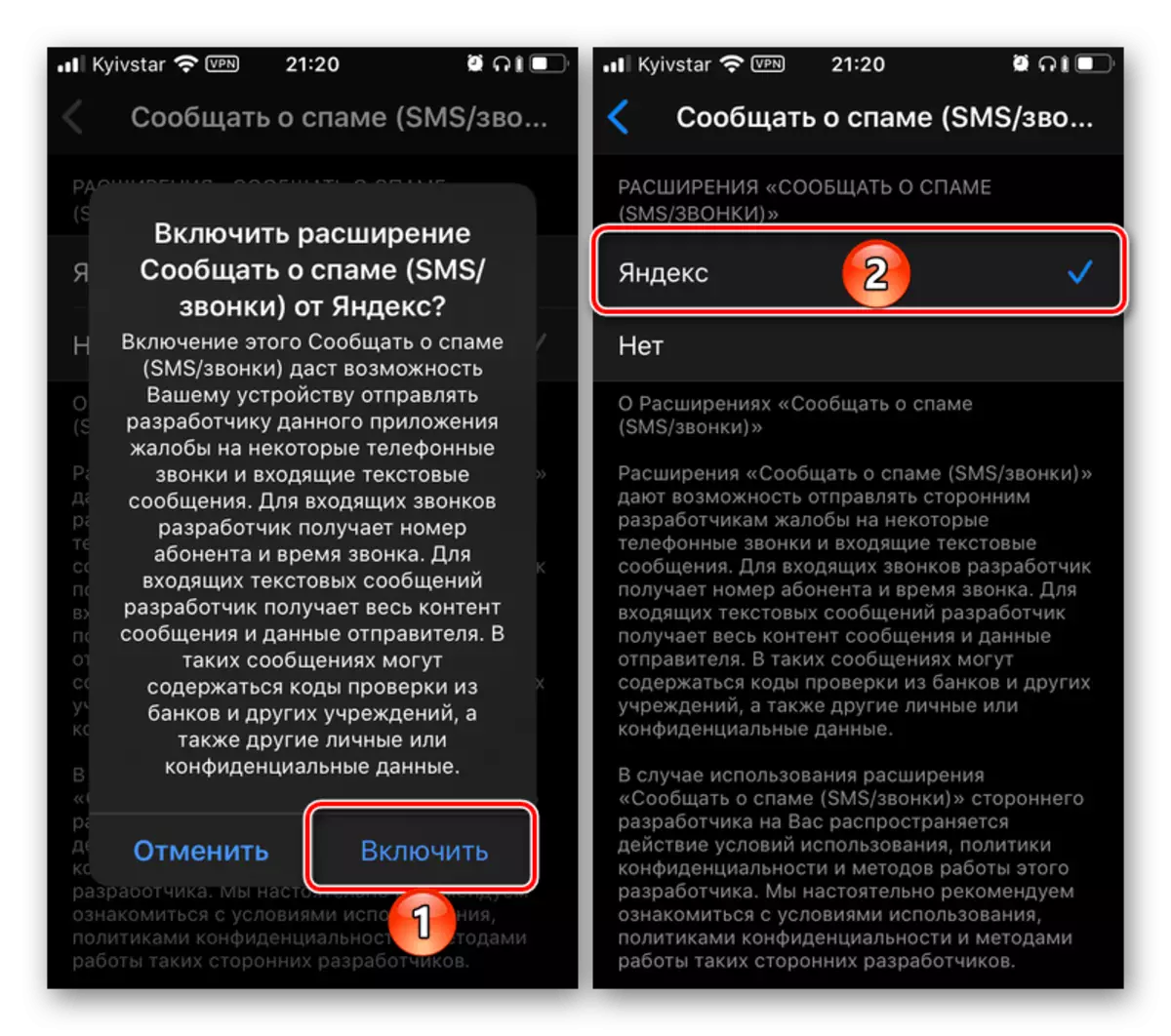
- હવે શામેલ તકનો ઉપયોગ કેવી રીતે કરવો તે ધ્યાનમાં લો.
- ફોન એપ્લિકેશન ખોલો અને "તાજેતરના" ટેબ પર જાઓ. રૂમ શોધો કે જેમાં તમે ફરિયાદ કરવા માંગો છો, અને તમારી આંગળીને તેની સાથે વધારાની ક્રિયાઓના દેખાવની દિશામાં પસાર કરો.
- "રિપોર્ટ" ને ટેપ કરો, અને પછી બે ઉપલબ્ધ વિકલ્પોમાંથી એક પસંદ કરો - "હા, તે એક મહત્વપૂર્ણ કૉલ છે" અથવા "ના, કૉલ અનિચ્છનીય છે."
- જો તમે બીજી આઇટમ પસંદ કરો છો, તો તમે "નંબરને અવરોધિત કરો" અને જો તમે કૉલર સાથે વાતચીત કરો છો, તો સ્પષ્ટ કરીને વધારાની માહિતી પ્રદાન કરો, તમે શા માટે કૉલ કરો છો અને ક્યાંથી, અને જો ત્યાં આવી ઇચ્છા હોય તો પણ, "એક ટિપ્પણી ઉમેરો".
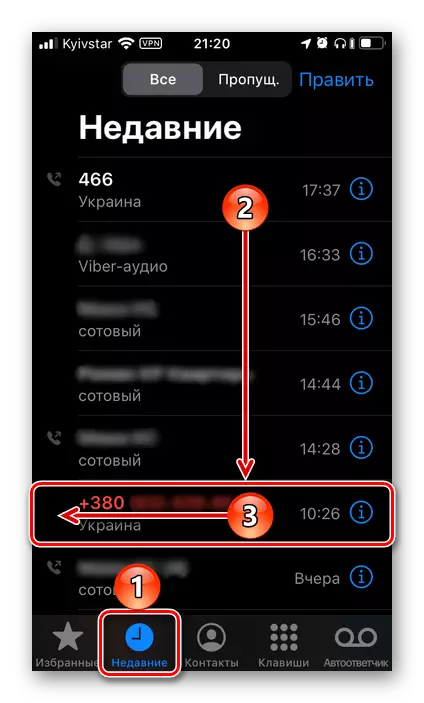

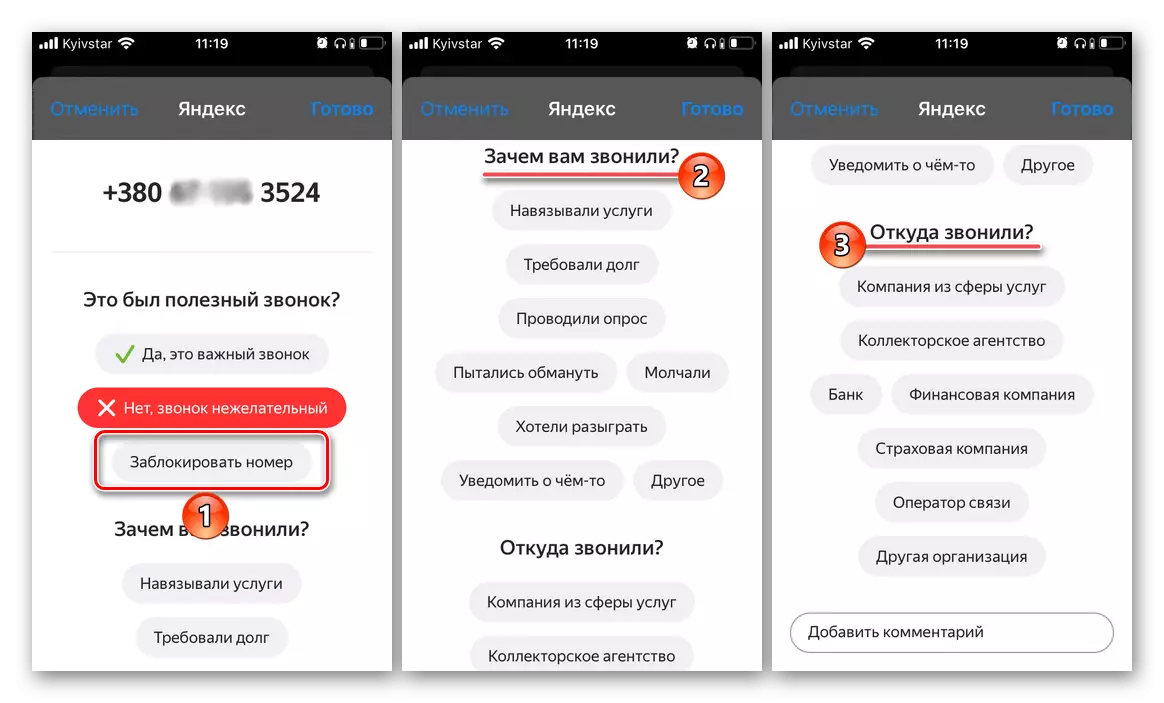
- જો તમે જે નંબરને બોલાવ્યા છે તે વ્યાખ્યાયિત કરવામાં આવ્યું ન હતું, પરંતુ "અનિચ્છનીય કૉલ", "સંભવિત ઘૂસણખોરો" જેવી ચેતવણીઓ સાથે ચિહ્નિત કરે છે, તે ચકાસી શકાય છે. તે બાકીના અજ્ઞાત નંબરો સાથે કામ કરે છે.
- ફોન એપ્લિકેશન્સના "તાજેતરના" ટેબમાં, તમે જે નંબરને તપાસવા માંગો છો તે શોધો અને જમણી બટન પર ક્લિક કરો "માહિતી" (પત્ર હું "વર્તુળમાં).
- "સંપર્ક શેર કરો" પસંદ કરો.
- ઉપલબ્ધ ક્રિયાઓની સૂચિ દ્વારા સ્ક્રોલ થોડું નીચે છે અને "યાન્ડેક્સમાં ચેક" પર ટેપ કરો.
- દેખાતી વિંડોમાં, તમે કોણે તમને બોલાવ્યા તે વિશેની સેવાના સૂચનને પુષ્ટિ કરી શકો છો, અથવા તેને ઠીક કરી શકો છો, રૂમમાં તેમજ "યાન્ડેક્સ રૂમ શોધી શકો છો".
- બાદમાં વિકલ્પની પસંદગી તમને Yandex પૃષ્ઠ પર રીડાયરેક્ટ કરશે જ્યાં તમે રૂમ વિશે વધુ વિગતવાર માહિતી મેળવી શકો છો અને જો કોઈ હોય તો અન્ય વપરાશકર્તાઓની સમીક્ષાઓ વાંચી શકો છો.
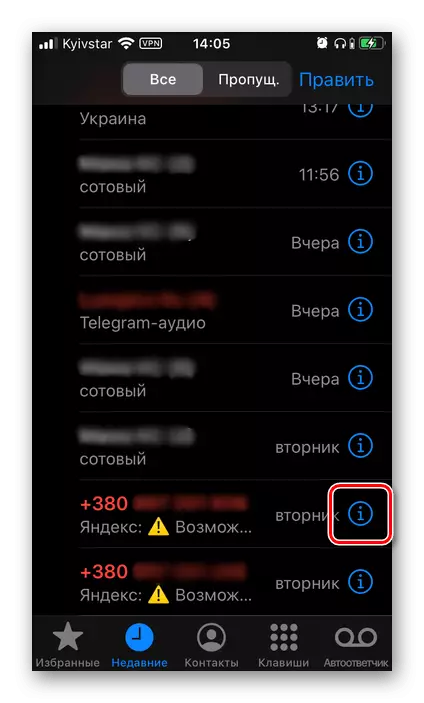

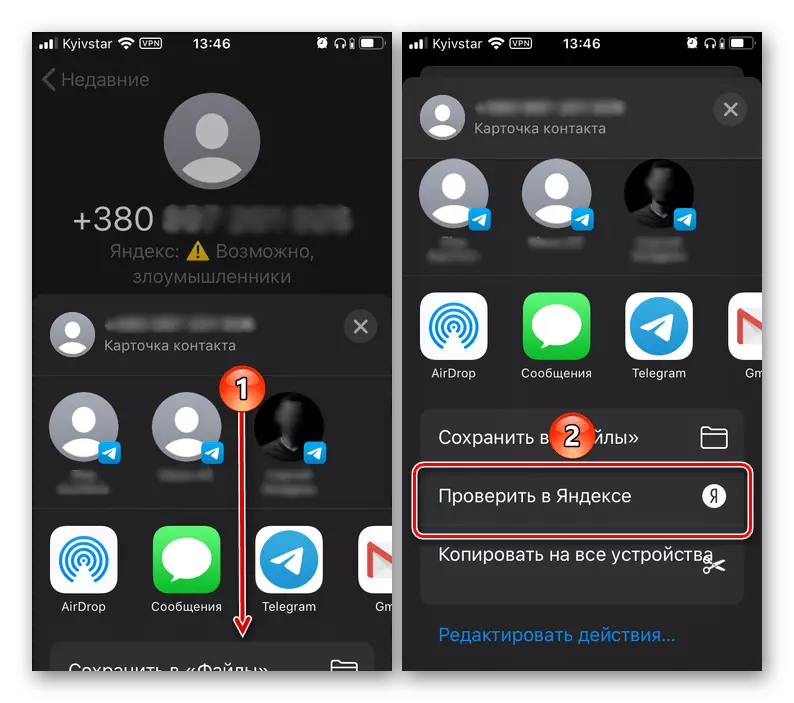
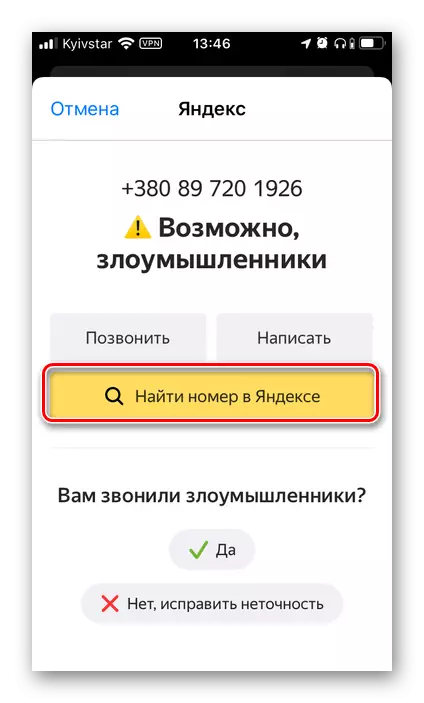
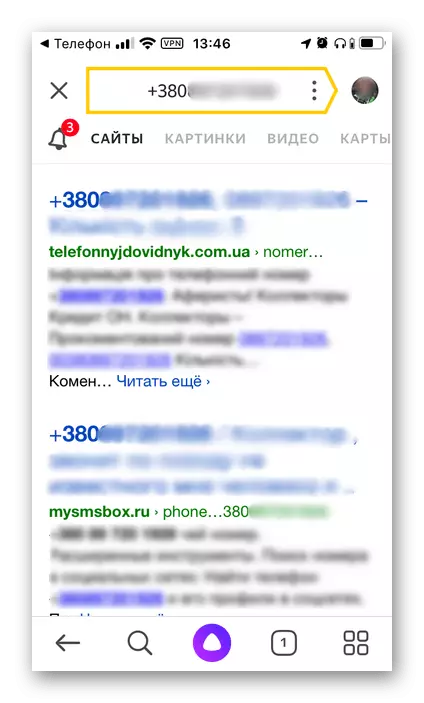
નૉૅધ: જો તમે નોંધો છો કે સંખ્યા નિર્ધારક કામ કરવાનું બંધ કરે છે, તો નંબરોના ડેટાબેઝને કાઢી નાખો અને ડાઉનલોડ કરો. આ કરવા માટે, Yandex એપ્લિકેશનમાં સીધી સેવા વિભાગમાં યોગ્ય સંદર્ભનો ઉપયોગ કરો.
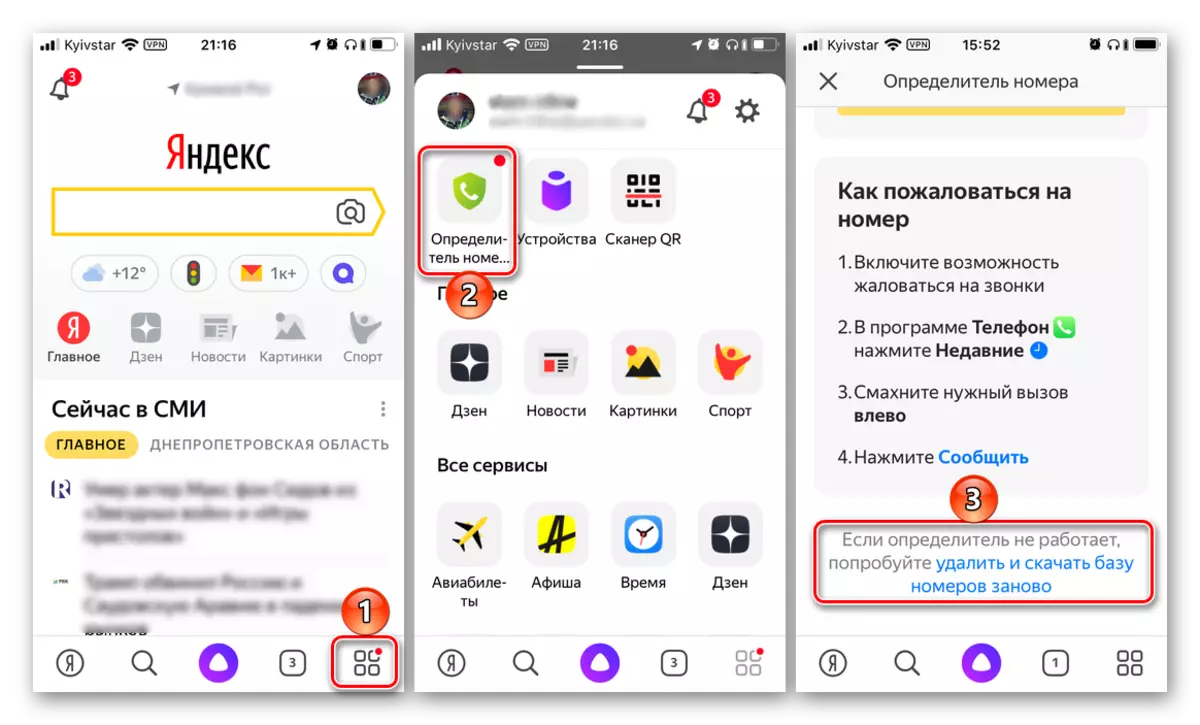
સ્વચાલિત સંખ્યા નિર્ધારક પૃષ્ઠભૂમિમાં કામ કરે છે, આ સેવામાં કોઈ ઇન્ટરફેસ નથી, અને અમે લેખના પાછલા ભાગના ચોથા ફકરામાં બધી ઉપલબ્ધ સેટિંગ્સ અને પ્રથમ એકને ધ્યાનમાં લીધી છે.
જો "બ્લોક. અને ઓળખ. કૉલ "સેટિંગ્સમાં ખૂટે છે
નવીનતમ આઇઓએસ સંસ્કરણોમાં, 14.3 થી શરૂ થાય છે, તમે ઘણીવાર એક સમસ્યા અનુભવી શકો છો જેમાં બ્લોક પરિમાણ. અને ઓળખ. કૉલ "તૃતીય-પક્ષ નંબર નિર્ધારણને સક્રિય કરવા માટે જરૂરી છે, જે યાન્ડેક્સ પણ છે, ફોન સેટિંગ્સમાં ખૂટે છે. તેને ઉકેલવા માટે, તમારે નીચે આપેલ કરવું જ પડશે:
- "સેટિંગ્સ" માં "ગોપનીયતા" વિભાગને ખોલો.
- "ટ્રેકિંગ" પેટા વિભાગ પર જાઓ.
- નિષ્ક્રિય કરો, અને પછી "ટ્રેકિંગ ક્વેરી એપ્લિકેશન્સ" આઇટમની વિરુદ્ધ સ્વીચને ફરીથી સક્રિય કરો. જો જરૂરી હોય તો, આ ક્રિયાની પુષ્ટિ કરો.
- વિકલ્પ માટે તપાસો "બ્લોક. અને ઓળખ. "ફોનમાં" સેટિંગ્સ વિભાગમાં કૉલ કરો.
- જો તે દેખાતું નથી, તો "સ્પામ રિપોર્ટ" આઇટમની નીચે ટેપ કરો અને તેને ડિસ્કનેક્ટ કરો.
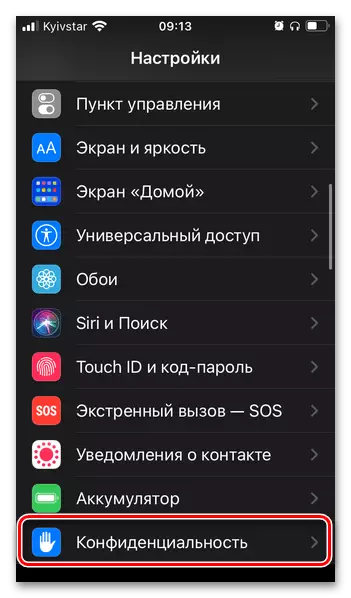

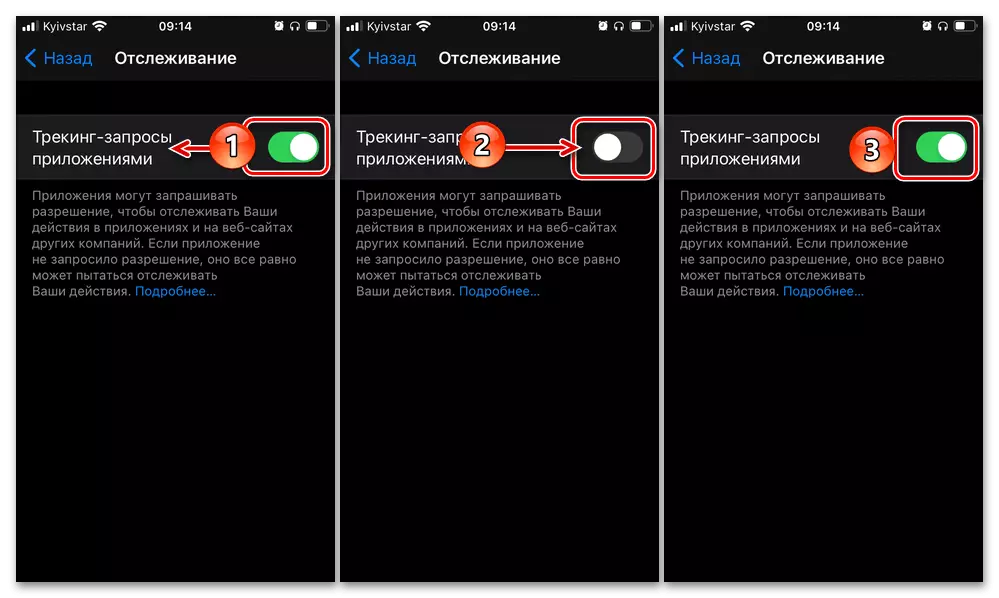
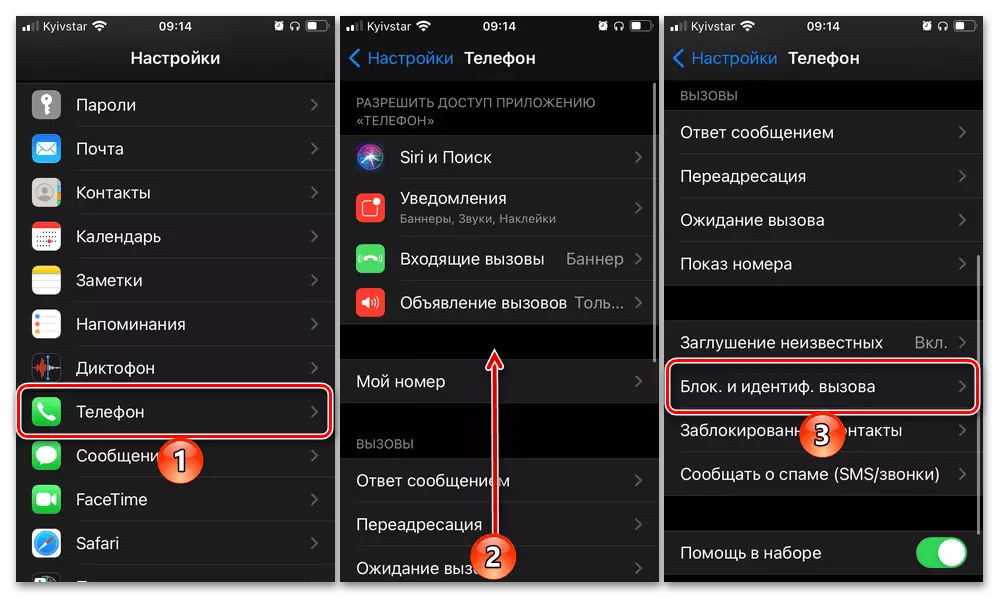
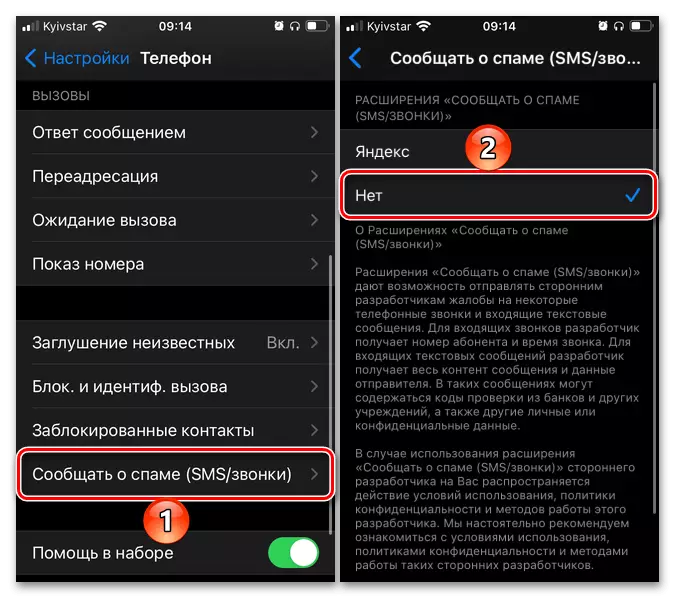
આ ક્રિયાઓ કર્યા પછી, બ્લોક પરિમાણ. અને ઓળખ. કૉલ "ઍક્સેસિબલ હોવું જોઈએ અને એઓન શામેલ કરવાની ક્ષમતા દેખાશે.
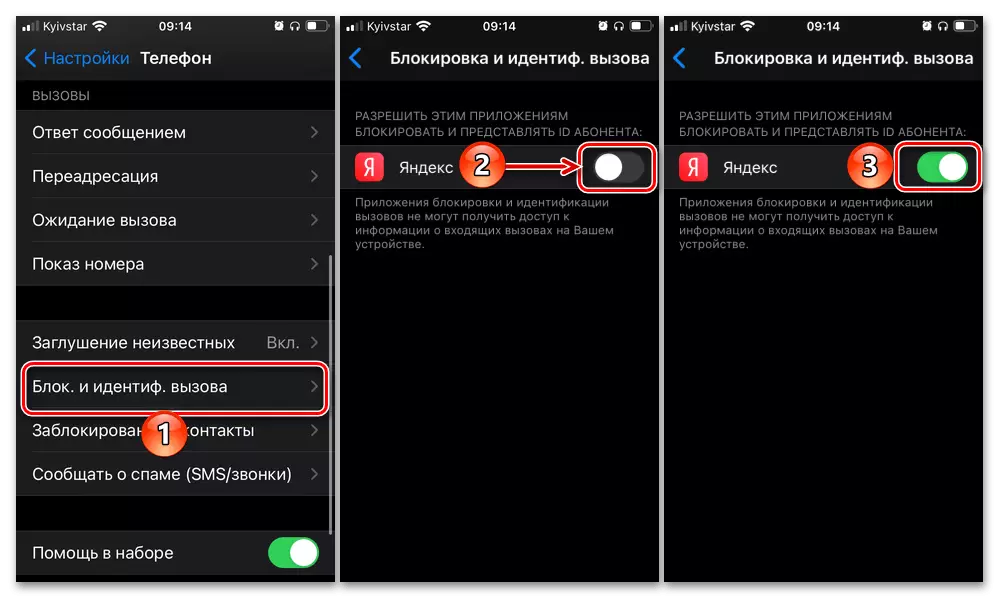
જો આ ન થાય, તો Yandex એપ્લિકેશનને કાઢી નાખો, પછી ફરીથી સેટ કરો, નિર્ધારકને ચાલુ કરો અને ઉપર પ્રસ્તુત સૂચનાઓ અનુસાર તેને સમાયોજિત કરો.